

|
Microsoft Office是由Microsoft(微軟)公司開發(fā)的一套辦公軟件套裝。常用組件有 Word、Excel、PowerPoint等。Microsoft Office是一套由微軟公司開發(fā)的辦公軟件,它為 Microsoft Windows 和 Mac OS X而開發(fā)。 ?今天我們?yōu)榇蠹医榻B如何利用OneNote群組筆記本實現(xiàn)同組成員的協(xié)同辦公,并且將你的筆記分享給他人實現(xiàn)協(xié)同編輯。 群組筆記本使用 由于西方人的使用習慣和我們不一樣,他們更加習慣于利用OutLook來作為各種平臺的接口,因此大家要注意這個問題,下面所有具體的操作步驟都可概括到如下流程圖,大家務必記牢。 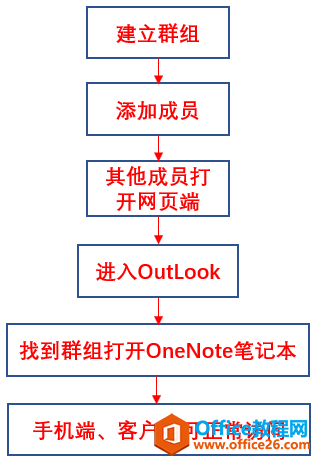 群組筆記本可以實現(xiàn)文件群共享,可以協(xié)同編輯。在群組中的成員擁有相同權(quán)限,可以查看修改其他成員上傳的文件。建立部門的群組,可以在群組中建立“部門活動”筆記本,可以包含“會商”“價值觀”“讀書”“文體活動”等分區(qū),部門成員分工合作,錄音、拍照、簡記等共同完成,實現(xiàn)部門協(xié)同辦公。 群組建立 第一步:登錄到網(wǎng)頁端office365主頁(https://login.partner.microsoftonline.cn),點擊OutLook。 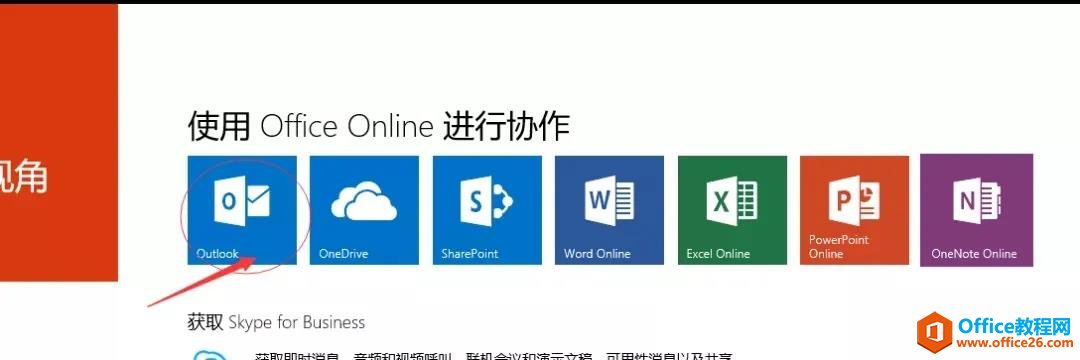 第二步:初次登錄時,打開郵件,會出現(xiàn)調(diào)整時區(qū)選項,選擇“北京,烏魯木齊…”時區(qū),點擊保存。郵箱調(diào)整完畢,自動進入郵箱界面。 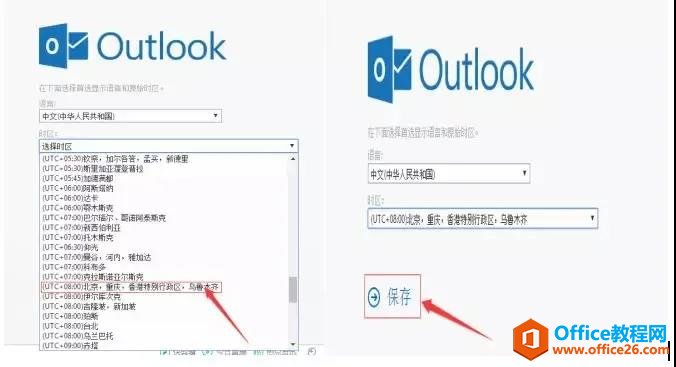 第三步:初進入OutLook界面后點擊組右邊的“+”新建一個標準群組,下一步-輸入“名稱”、“地址”,選擇隱私類型-創(chuàng)建。 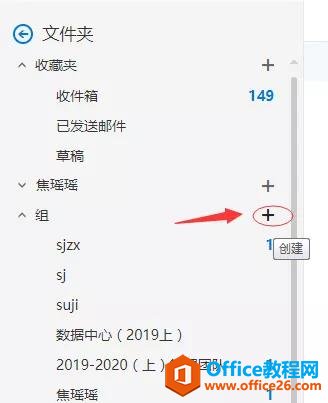 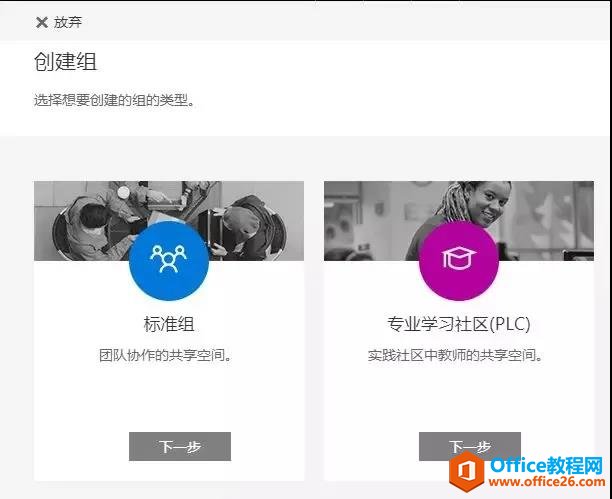 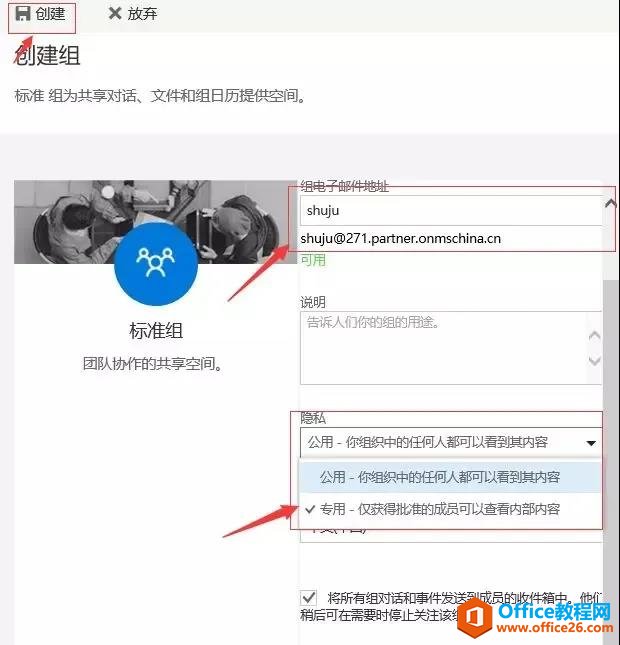 人員添加 第一步:群界面如下圖。點擊右上角成員頭像。 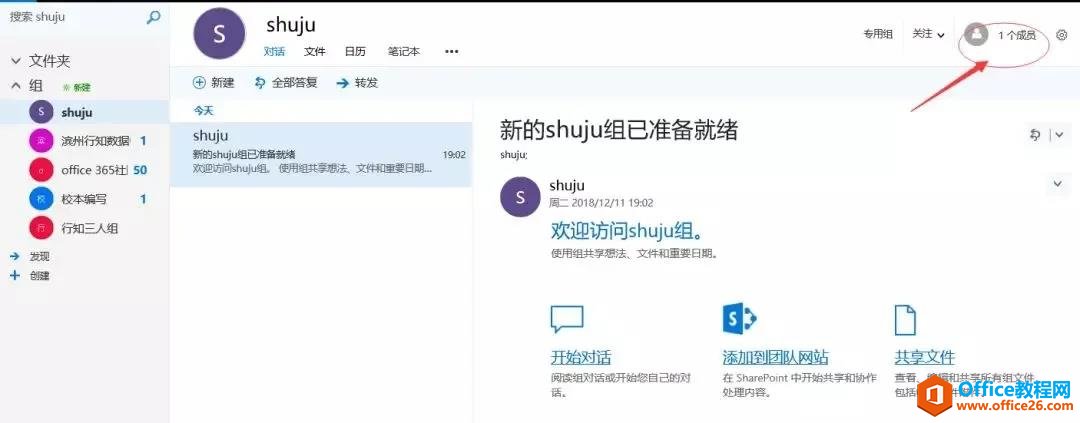 第二步:選擇“添加成員”,輸入名字即可添加,支持模糊搜索。 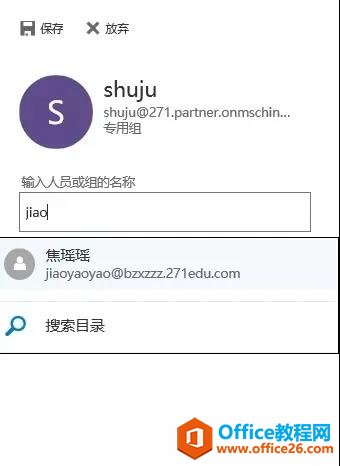 群組使用 第一步:打開網(wǎng)頁版,進入OutLook。 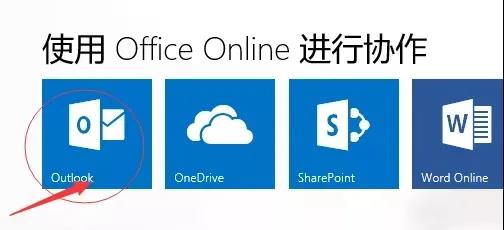 1.先點擊要進入的群組。 2.再點擊右上角筆記本就進入了部門筆記本。 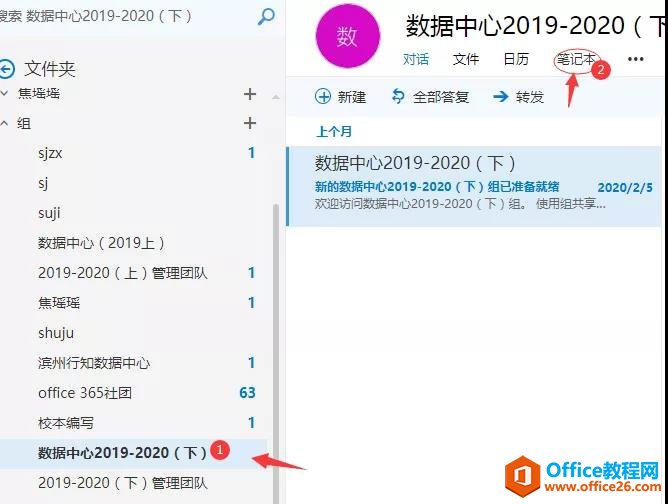 部門群組筆記本使用 1.進入部門群組筆記本后可以查看任何人上傳的文件。 2.部門筆記本進入之后內(nèi)容的添加方式和個人筆記本相同。  手機端群組筆記本使用 第一步首次在手機端使用群組前一定要先在網(wǎng)頁端登錄打開一次群組。 第二步在手機端點擊更多筆記本找到要進入的群組,點擊進入就可以使用了。 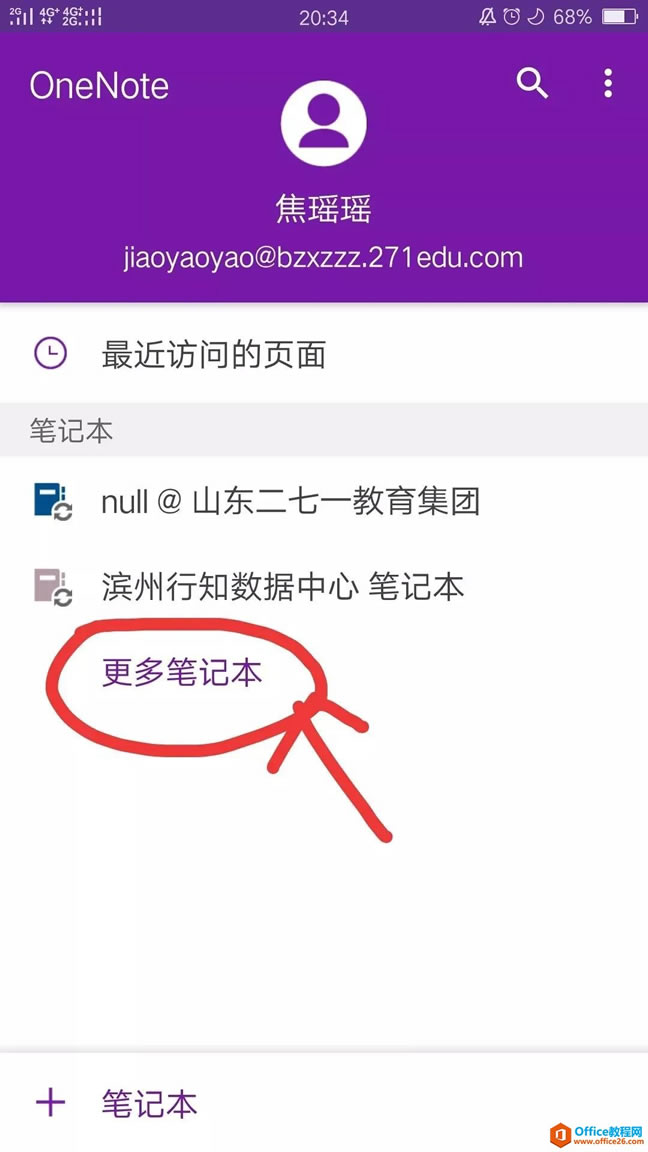 電腦客戶端端群組筆記本使用 第一步首次在電腦端使用群組筆記本,先點擊左上角我的筆記本旁邊向下的小三角。 第二步點擊打開其他筆記本,找到要進入的群組,點擊進入就可以使用了。 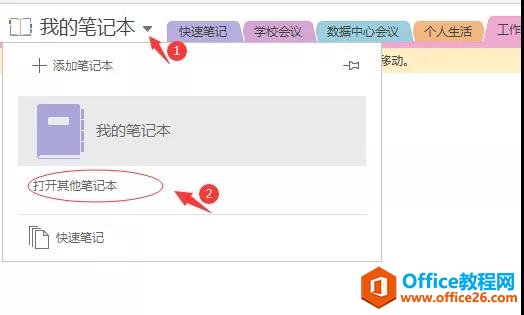 分享、協(xié)作編輯筆記 利用OneNote可以把筆記本分享給別人或者打開別人分享的筆記本,進行協(xié)作編輯或者只是查看。 01打開OneNote,點擊左上角文件按鈕。 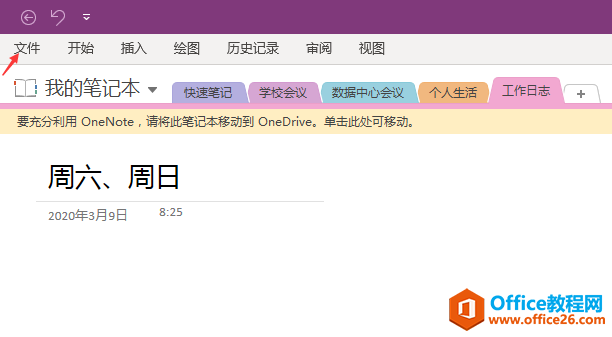 02點擊信息,可以看到自己所有的筆記本。向下查看,找到自己想要分享的筆記本,點擊設(shè)置,然后點擊共享或移動。 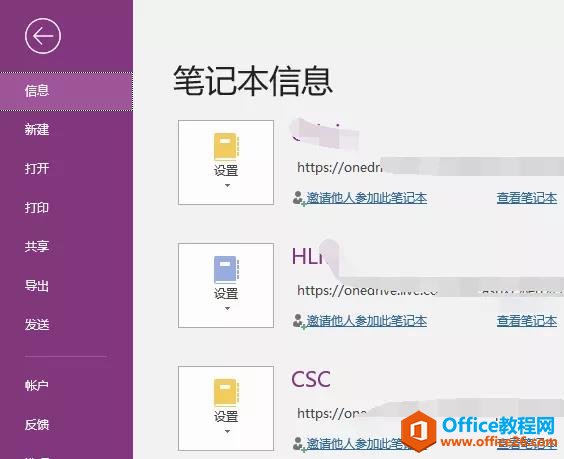 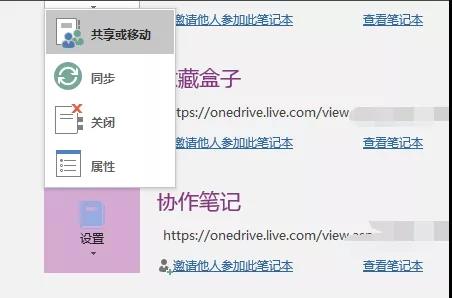 03來到共享筆記本頁面。如果是私密共享,點擊與人共享欄,然后在右側(cè)如圖位置輸入對方Microsoft賬號(郵箱)。 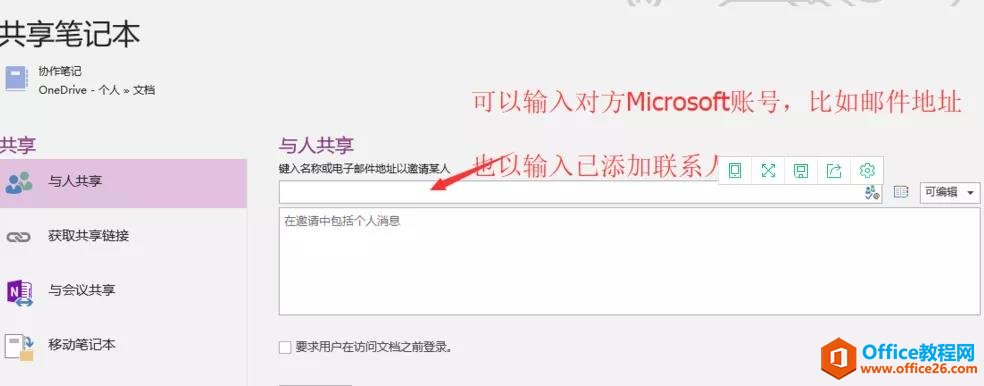 04在右側(cè)可以設(shè)置可編輯或者可查看,設(shè)置對方的權(quán)限,然后點擊下邊的共享,稍后就可以在下邊看到筆記本當前共享狀態(tài)。 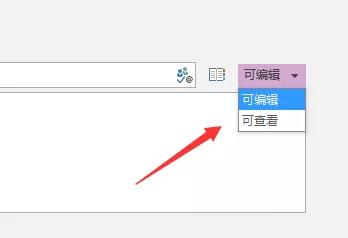 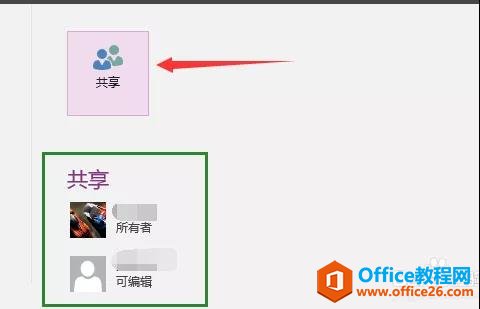 05如果是多人共享,或者是公開共享,可以點擊獲取共享鏈接,創(chuàng)建查看鏈接或者編輯鏈接。然后把鏈接分享給別人。 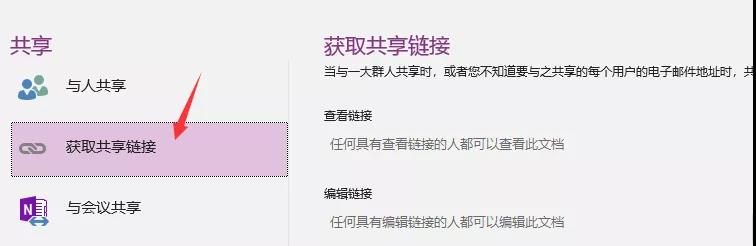 06如果要打開別人分享給自己的筆記本,打開“打開”欄,在列表框下拉找到與我共享的筆記本分欄,下面就是別人共享給自己的。 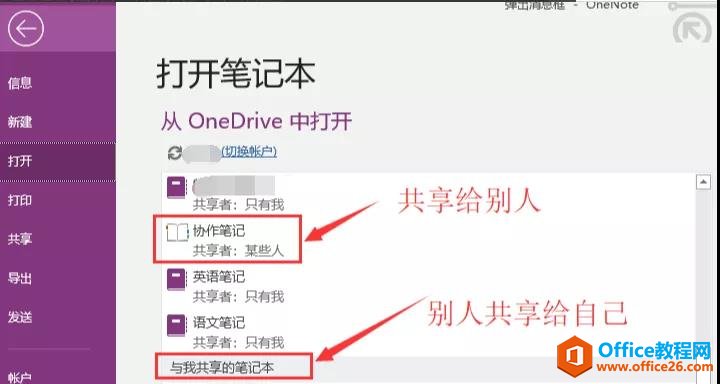 ? 如何利用OneNote實現(xiàn)協(xié)同辦公的下載地址:Office辦公軟件是辦公的第一選擇,這個地球人都知道。Microsoft Office 2010的新界面簡潔明快,標識也改為了全橙色。 |
溫馨提示:喜歡本站的話,請收藏一下本站!